自定义对话人工智能整合使您可以使用Ultimate Public API 自动执行任何基于文本的对话,向您的人工智能专员发送和接收消息,并通过 Webhook 订阅人工智能专员活动。
本文章包含以下主题:
创建和配置自定义客户关系管理整合
您可以在“人工智能专员(高级)”中创建新的自定义客户关系客户关系管理整合。
创建和配置自定义客户关系管理整合的步骤
- 在 人工智能专员(高级)中,单击侧栏中的 自定义客户关系管理 。
- 单击右上角的 创建自定义客户客户关系管理 。
- 在 整合名称中,为您的自定义客户关系客户关系管理整合命名。
整合将添加到自定义客户关系管理列表中。但是,您仍然需要配置关于整合的更多技术信息。 - 单击选项菜单 (
 ),单击 编辑。
),单击 编辑。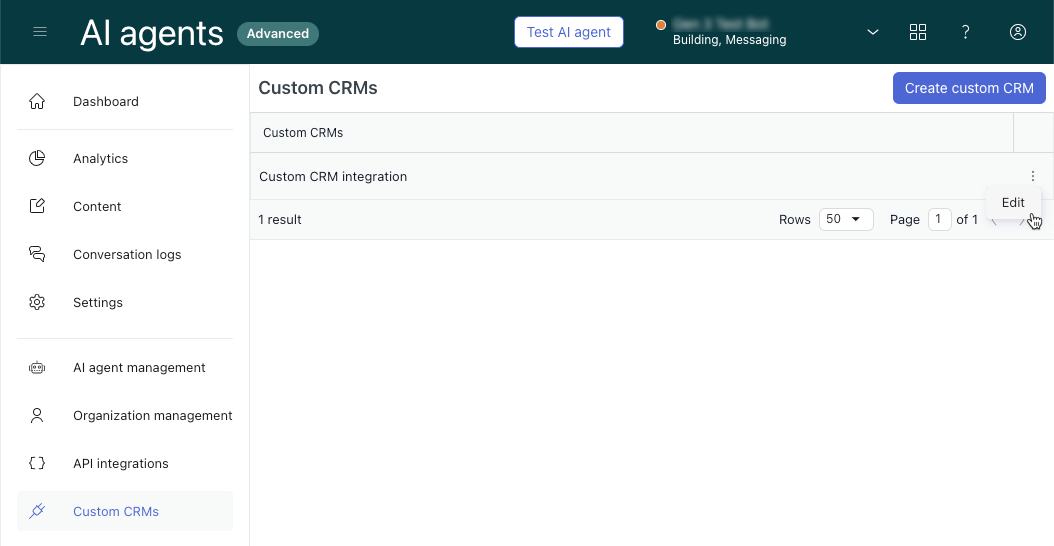
您的自定义客户关系管理详情页面随即打开。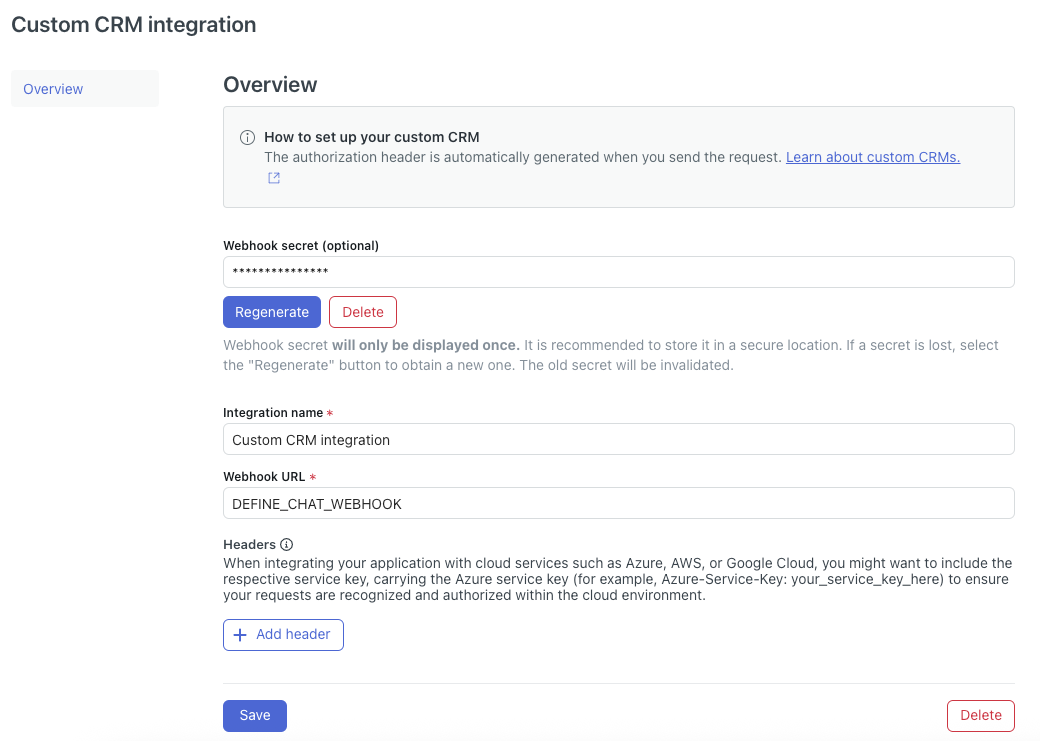
- 在 Webhook URL中,输入以 https 开头的 URL。
-
在 Webhook 密钥下,单击 重新生成。
记下此密钥,并将其存储在安全的位置。这是一个只读密钥,仅授予此人工智能专员的 API 访问权限。此密钥用于您的整合与此人工智能专员之间的通信。对于每个要安装此整合的人工智能专员,访问密钥应该是唯一的。 - 单击保存。
将自定义客户关系客户关系管理整合分配给人工智能专员
创建并配置自定义客户关系客户关系管理整合后,您可以将其分配给与您有权访问的人工智能专员属于同一组织的任意人工智能专员。
分配和定义自定义客户关系客户关系管理整合的步骤
- 在 人工智能专员(高级)中,单击侧栏中的 设置 ,然后选择 客户关系管理整合。
- 单击 选择您的客户关系管理,然后选择您在上面创建的自定义客户关系管理整合。
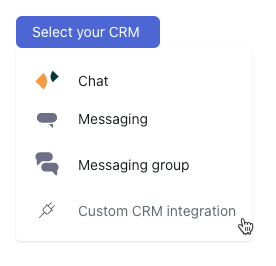
整合已分配给您的人工智能专员,正在等待开始新的对话。
构建应用程序
您可以使用任何您喜欢的编程语言来构建您的应用程序。在本节中,我们将说明您的应用程序预计将覆盖哪些用例,以及如何使用Ultimate API 覆盖这些用例。
您的应用程序负责:
第 1 步:连接到消息源
根据系统的不同,它的身份验证要求也不同,请注意,如果您计划为多个人工智能专员和多个客户构建整合(建议这样做),那么您需要确保您有权访问客户。外部系统上的特定帐户 +人工智能专员的访问密钥- 人工智能专员(高级),可以将它们映射在一起。
也就是说,您需要将在线交谈对话接手为所选系统中的第一接收者,根据系统的不同,这通常需要创建一个专员帐户,该帐户将用于访问 API,并被设置为默认的第一接收者个在线交谈对话!
以下是来自 LivePerson 及其公共 API 文档的示例
第三方智能机器人 —— 公共 API | LivePerson 开发者中心
第 2 步:UltimateAPI 概览
当您可以从来源接收访问者消息时,就可以将这些消息转发给正确的人工智能专员了。
要连接到正确的人工智能专员,您需要每次发送请求时发送人工智能专员ID 和访问密钥。整合负责人必须跟踪哪个人工智能专员与访问者消息所来源的系统帐户关联。
您需要使用 Ultimate API 文档 来连接到我们的在线交谈端点。
| 预期响应代码为: |
| 200:确定 |
| 400:验证错误 |
| 401:未授权 |
| 404:未找到人工智能专员 |
Metadata和公开会话
每个对话都有一个会话,其中包含对话历史记录以及在此对话期间收集的所有信息。例如,如果您在某个时候要求用户提供其电邮,则此电邮将被存储,并可以在对话期间随时检索和使用。
Meta_data 对象允许您以编程方式设置可能有助于处理访问者对话的会话参数。
第 3 步:向人工智能专员(高级)和对话生命周期
当您能够与人工智能专员沟通后,就可以了解对话生命周期以及为此对话触发的所有事件。
开始新的对话
当开始新对话时,您将在调用 API 端点时使用此类型的活动日志。
要真正开始新的对话,您需要提供一个唯一的对话 ID,该 ID 可以是从您正在使用的平台(如 Whatsapp 或 Helpscout)生成的,也可以是您的应用程序生成的。此对话中的对话 ID 必须是唯一的。
如果对话是使用现有对话 ID 开始的,且原始对话会话仍处于活动状态,则人工智能专员将恢复对话,而不是开始新对话。
每个人工智能专员的对话会话持续时间可配置,默认为 上次发送或接收消息后 2 小时。
康威
当对话已经开始,并且您正在将访问者消息转发给人工智能专员时,就会发生这种情况。必须始终将对话 ID 传递给 正文参数。
结束对话
当访问者决定结束对话时,使用此功能。
注意:向已结束的对话发送新消息将以相同的platform_conversation_ID开始新的对话
第 4 步:Webhook 事件
事件是人工智能专员与对话异步交互的方式,收到消息后,它将以三种不同事件类型中的一种对整合中设置的相应 Webhook 进行响应。
人工智能专员消息
这些是由人工智能专员发送的消息,用于回复开始对话(如欢迎消息)或访问者消息。
人工智能专员回复可以是文本、按钮或轮播。它们在访问者在线交谈窗口中的显示方式取决于您和平台的功能。
操作触发器
操作是整合负责人在对话生命周期特定实例中触发整合某些功能的方法。它们已在整合设置步骤中注册,然后可在人工智能专员构建过程中用于在必要时触发某些操作。
例如:
- 为对话添加工单标签
- 正在获取帐户信息
您在设置整合时定义的操作可让人工智能专员在对话期间的任意点触发,例如
- 对话开始或结束时
- 当触发特定意向时
- 在对话中的特定节点上
Webhook 将从 session_params 字段接收已触发操作的名称以及此操作所需的数据。
然后,Webhook 会等待响应,您可以发送空白响应,或发送数据以保存在对话会话中,以便稍后在对话中使用。
操作用例示例
- 为工单添加工单标签
- 获取用户信息
- 获取上一张工单历史记录
升级请求
升级是一种特殊类型的操作,如果成功,应将访问者从人工智能专员转接给在线专员。
升级可在人工智能专员对话中根据客户选择的任意条件定义,详见 此处。
翻译免责声明:本文章使用自动翻译软件翻译,以便您了解基本内容。 我们已采取合理措施提供准确翻译,但不保证翻译准确性
如对翻译准确性有任何疑问,请以文章的英语版本为准。